Ako zmeniť pozadie v PowerPointe 2019

Naučte sa, ako jednoducho zmeniť pozadie v PowerPointe 2019, aby vaše prezentácie pôsobili pútavo a profesionálne. Získajte tipy na plnú farbu, prechod, obrázky a vzory.
Po pridaní obrázka alebo klipartu v programe Word 2007 možno zistíte, že potrebujete niečo zmeniť. Našťastie môžete obrázky orezať (teda odrezať časť) a otáčať.
V grafickom žargóne funguje orezanie ako pritiahnutie nožníc k obrázku. Obrázok zmenšíte odstránením časti obsahu, rovnako ako by si nejaký namosúrený tínedžer vystrihol svoju bývalú priateľku z fotky z plesu.

Ak chcete obrázok orezať, vyberte ho jedným kliknutím. Na páse s nástrojmi sa zobrazí karta Formát. Na karte Formát kliknite na príkazové tlačidlo Orezať v skupine Veľkosť. Obrázok je teraz v režime orezania a všetko, čo musíte urobiť, je potiahnuť jednu z rúčok obrázka dovnútra, čím sa orezá, čím sa časť obrázka odreže. Po dokončení znova kliknite na príkazové tlačidlo Orezať, čím tento režim vypnete.
Word 2007 vám ponúka dva praktické spôsoby, ako otočiť obrázok alebo ho otočiť, ako keby to bola Dorothy uviaznutá v cyklóne na ceste do krajiny Oz. Najprv kliknite na obrázok, vyberte ho a potom vyberte spôsob:
Jednoduchým spôsobom otáčania obrázka je použitie ponuky Otočiť v skupine Usporiadať. V ponuke si môžete vybrať otočenie obrázka o 90 stupňov doľava alebo doprava alebo prevrátenie obrázka horizontálne alebo vertikálne.
Ak chcete ľubovoľne otáčať obrázok, kliknite a podržte rukoväť otáčania v hornej časti vybratého obrázka. Potiahnutím myši otočte obrázok do ľubovoľného uhla.
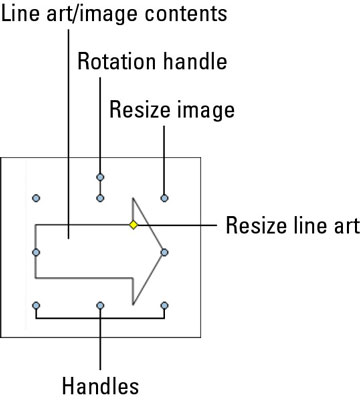
Naučte sa, ako jednoducho zmeniť pozadie v PowerPointe 2019, aby vaše prezentácie pôsobili pútavo a profesionálne. Získajte tipy na plnú farbu, prechod, obrázky a vzory.
Excel poskytuje štyri užitočné štatistické funkcie na počítanie buniek v hárku alebo zozname: COUNT, COUNTA, COUNTBLANK a COUNTIF. Pre viac informácií o Excel funkciách, pokračujte.
Objavte efektívne klávesové skratky v Exceli 2013 pre zobrazenie, ktoré vám pomôžu zlepšiť produktivitu. Všetky skratky sú začiatkom s Alt+W.
Naučte sa, ako nastaviť okraje v programe Word 2013 s naším jednoduchým sprievodcom. Tento článok obsahuje užitočné tipy a predvoľby okrajov pre váš projekt.
Excel vám poskytuje niekoľko štatistických funkcií na výpočet priemerov, režimov a mediánov. Pozrite si podrobnosti a príklady ich použitia.
Excel 2016 ponúka niekoľko efektívnych spôsobov, ako opraviť chyby vo vzorcoch. Opravy môžete vykonávať po jednom, spustiť kontrolu chýb a sledovať odkazy na bunky.
V niektorých prípadoch Outlook ukladá e-mailové správy, úlohy a plánované činnosti staršie ako šesť mesiacov do priečinka Archív – špeciálneho priečinka pre zastarané položky. Učte sa, ako efektívne archivovať vaše položky v Outlooku.
Word vám umožňuje robiť rôzne zábavné veci s tabuľkami. Učte sa o vytváraní a formátovaní tabuliek vo Worde 2019. Tabuľky sú skvelé na organizáciu informácií.
V článku sa dozviete, ako umožniť používateľovi vybrať rozsah v Excel VBA pomocou dialógového okna. Získajte praktické tipy a príklady na zlepšenie práce s rozsahom Excel VBA.
Vzorec na výpočet percentuálnej odchýlky v Exceli s funkciou ABS pre správne výsledky aj so zápornými hodnotami.






